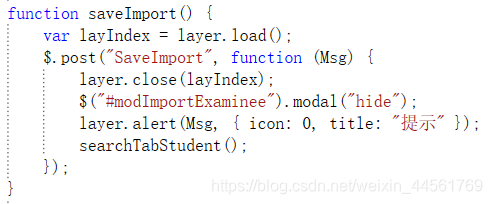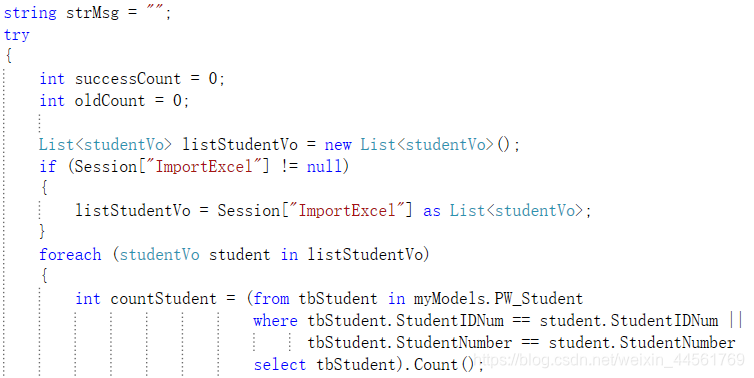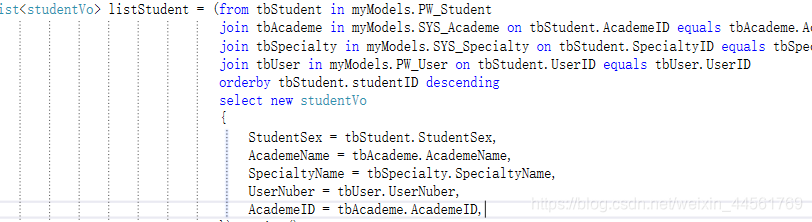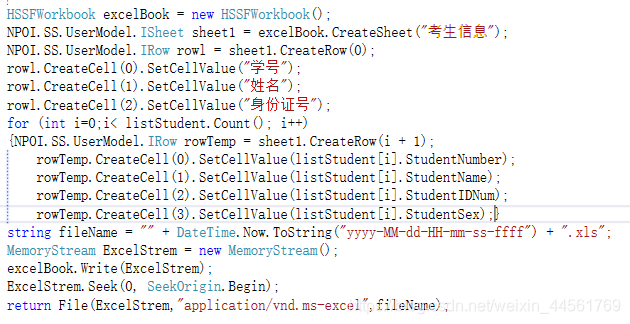导出Excel表格和保存数据到数据库
开发工具与关键技术:Visual Studio 2015 导出Excel表格和保存数据到数据库
作者:袁何恩
撰写时间:2019年5月16日
今天,我要和大家分享的技术是导出和保存Excel表格。
保存数据到数据库和普通的数据的新增是一样的,唯一不一样的是一次性新增两条数据,这和批量删除性质一样,一次性新增两条数据,保存导入数据只不过是性质改变的新增。导出Excel表格不是直接从页面获取数据,就把数据导出Excel表格,而是获取页面的数据的筛选条件,再从数据库中筛选出来,在控制器中设置表头、表格名称,自动添加行数,逐个数据的填入。
一、 保存导入的Excel表格数据到数据库。
1、 首先,在视图这里写上保存导入的Excel表格数据到数据库的方法,打开加载层,这里要写入请求保存导入的数据的路径,再等到控制器那边处理完数据、保存成功Excel表格里的数据,再关闭模态框和输出提示,并刷新页面。代码如图下显示:
2、在控制器中写入保存数据的方法,先new一个studentVo数据列表,再判断在Session里的数据表是否为空,Session里面的数据放进studentVo数据列表里面,其实和普通的数据的保存一样,然后判断数据是否与数据库中已有数据重复。代码图如下:
3、 然后在数据库中新增数据库的关系表,需要foreach循环一下,需要遍历循环studentVo数据列表的listStudentVo列表对象,把数据一一条的那出来,导进数据库,代码图如下:
二、导出Excel表格
1、在导出之前,又写了一次查询,这次查询根据页面的查询条件查询的,在导出的方法的里面写的,不过查询条件的代码和多条件查询的代码是一样的,不是直接从页面获取的,而是获取页面的数据的筛选条件,再在控制器里查询一次,再一次把数据查询出来,代码图如下:
2、用NPOI创建工作簿、工作表和表头行,还要设置表头,表头的名称顺序一定要与数据名称顺序相同,以避免出错;然后为导出的Excel表格里添加数据,添加一个for循环和每一次循环后,Excel表格的行数都自增1,逐个添加每行数据,再为Excel文件命名,命名最好时间为命名,确定不会重复。再把数据转化为内存流,将Excel文件写入内存流。代码图如下:
导出Excel表格和保存数据到数据库
猜你喜欢
转载自blog.csdn.net/weixin_44561769/article/details/90287272
今日推荐
周排行